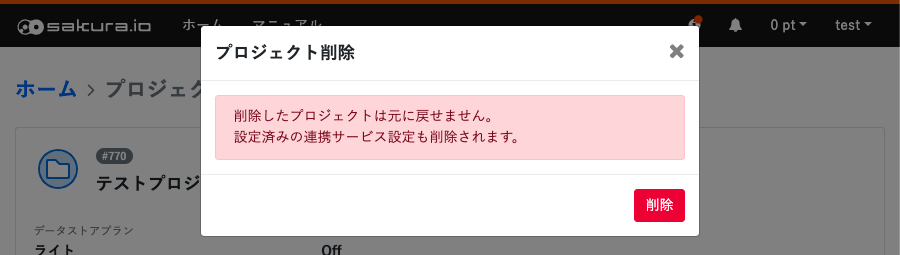プロジェクトの操作¶
新規作成¶
「プロジェクト追加」ボタンをクリックして、新しいプロジェクトを作成します。

プロジェクトの作成画面で任意の名称を入力します。
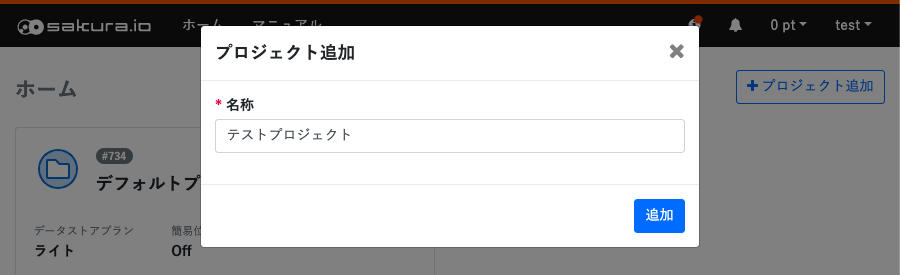
名称が入力できたら「追加」ボタンをクリックし、プロジェクトを追加します。
名称と契約オプションサービスの変更¶
注意事項
オプション機能を有効にした場合、別途指定する料金に基づいた金額が請求されます。
各プロジェクトの名称を変更する事ができます。
また、データ保存機能(DataStore V2) プランの変更や、簡易位置情報提供機能の追加/削除も設定可能です。
プロジェクトの編集を行いたいプロジェクトの 詳細 ボタンをクリックします。
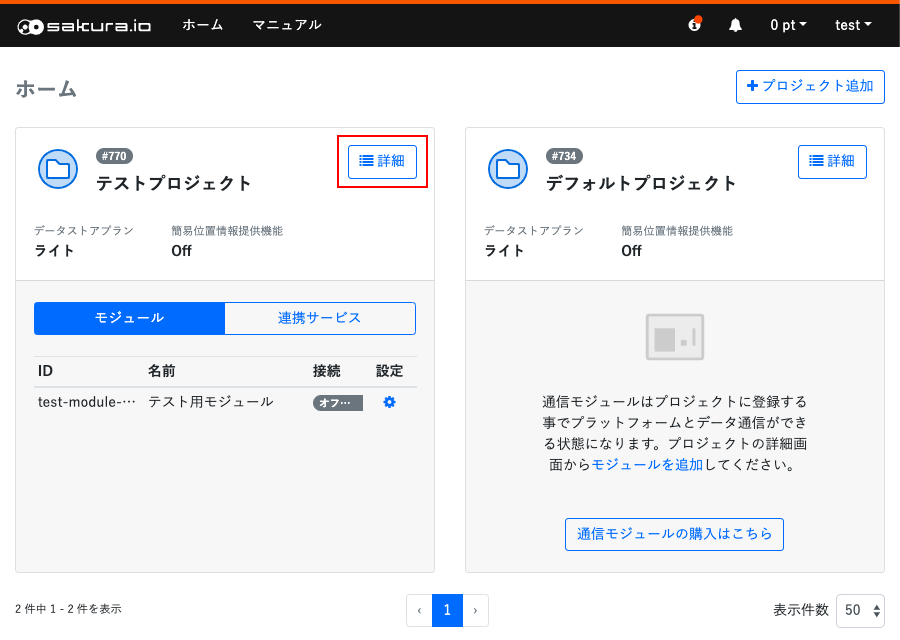
編集 ボタンをクリックします。
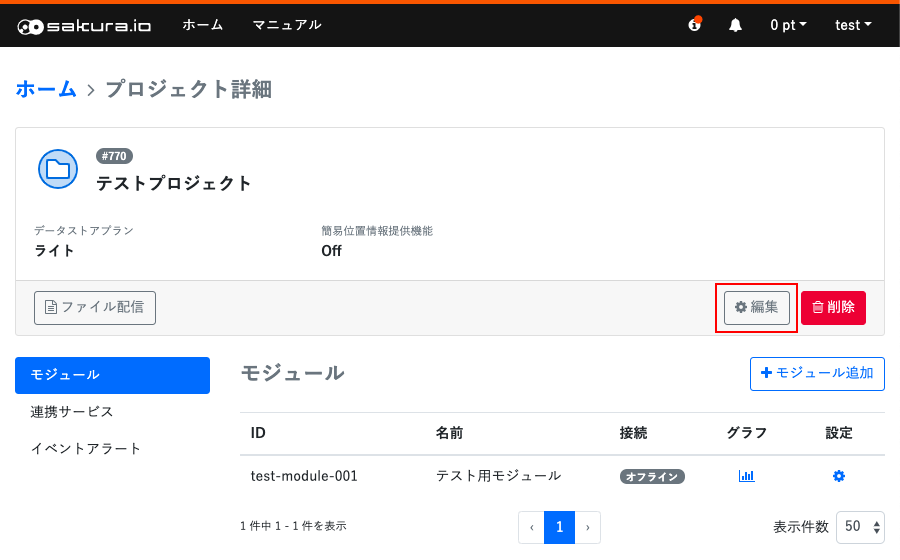
遷移した画面にて、各種プロジェクトの設定を行うことが出来ます。
名称コントロールパネルに表示するプロジェクトの名称を変更することが可能です。データ保存機能(DataStore V2) プランプランを変更したい場合は、変更したいプランにラジオボタンのチェックをいれ、「プラン変更」ボタンをクリックします。簡易位置情報提供機能ON/OFFの切り替えをしたい場合は、ONまたはOFFのラジオボタンにチェックをいれ、「プラン変更」ボタンをクリックします。
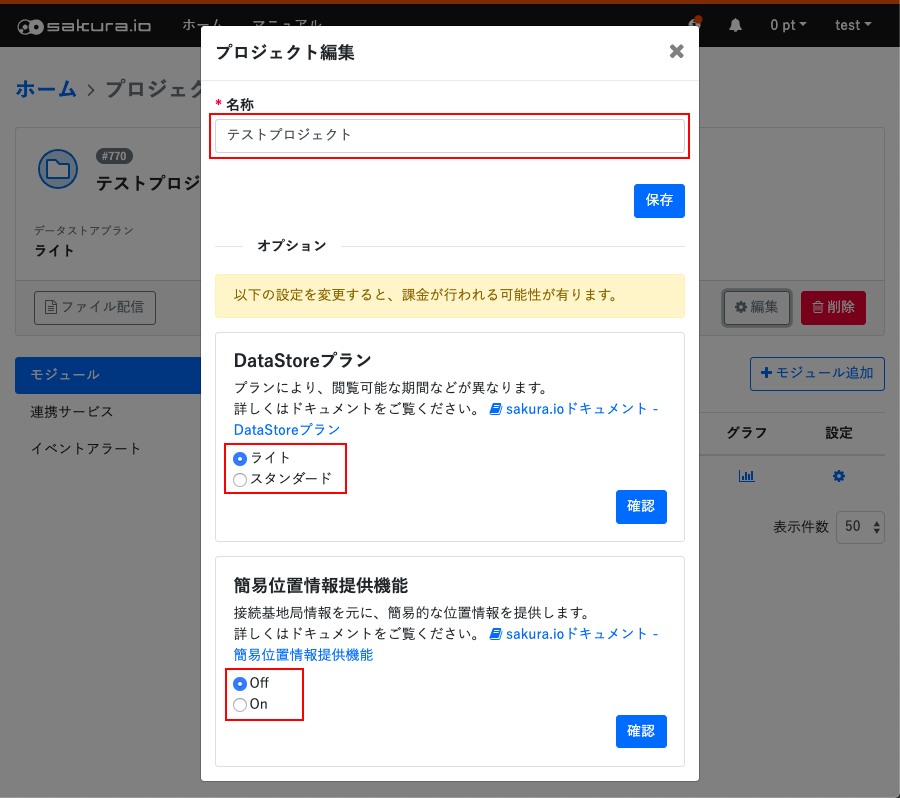
ファイル配信機能の設定¶
ファイル配信機能により、通信モジュールに接続されたデバイスに任意のファイルを配信する事ができます。
ファイル配信を設定したいプロジェクトの 設定 ボタンをクリックします。
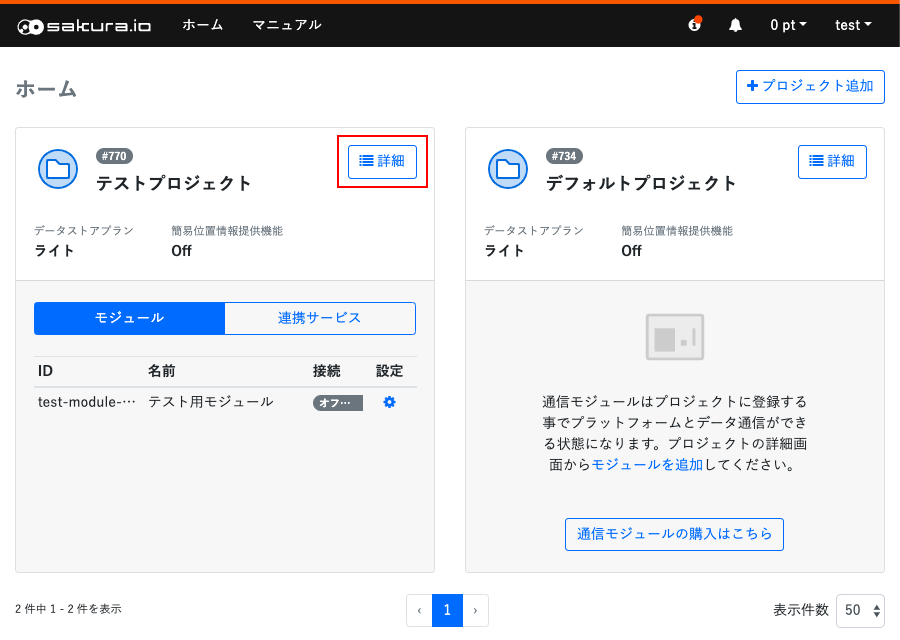
各プロジェクト詳細の左側にある ファイル配信 ボタンをクリックします。
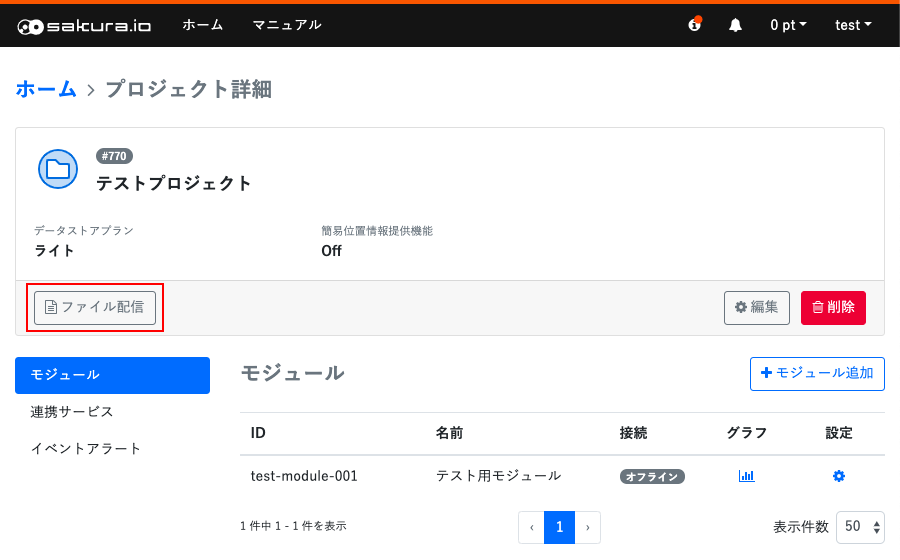
追加 ボタンをクリックします。
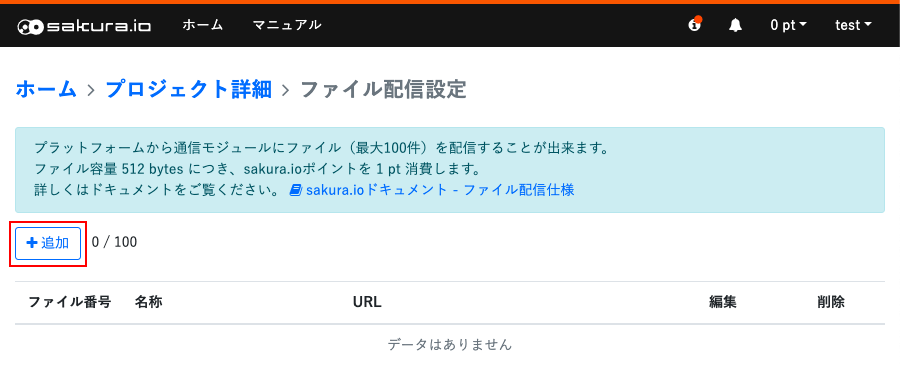
配信したいファイルの名称(任意の文字列)と、データがアップロードされたURLを入力し、 追加 ボタンをクリックします。
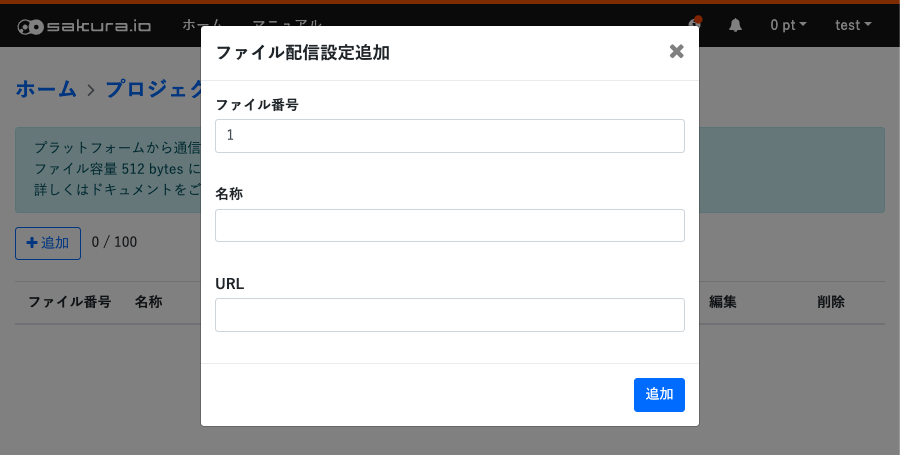
削除¶
プロジェクトの削除を行いたいプロジェクトの 詳細 ボタンをクリックします。
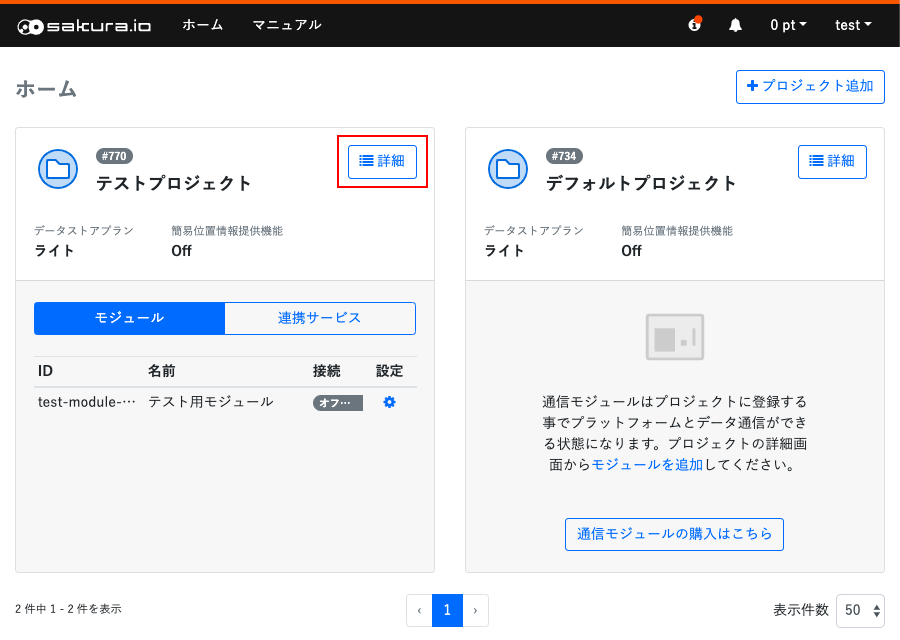
削除 ボタンをクリックします。
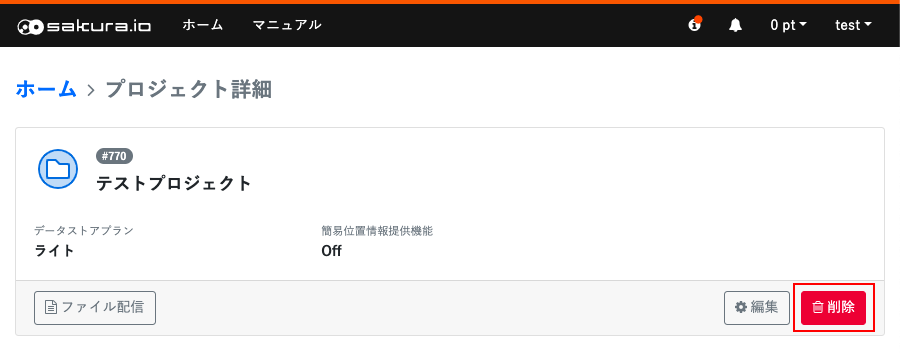
注意事項
プロジェクトに通信モジュールが登録されている場合、プロジェクトは削除できません。 事前に通信モジュールの所属プロジェクト変更、もしくは登録解除を行ってください。
「プロジェクトの削除」ダイアログが表示されるので、注意事項を確認のうえ「削除」ボタンをクリックします。